4 월 업데이트 2024: 우리의 최적화 도구를 사용하여 오류 메시지를 받지 않고 시스템 속도를 늦추십시오. 지금 다운로드 이 링크
- 다운로드 및 설치 여기에 수리 도구.
- 컴퓨터를 스캔하도록 합니다.
- 그러면 도구가 컴퓨터 수리.
Windows 10으로 업그레이드했고 시작 메뉴에 문제가있는 경우 오늘의 문제는 Windows 10 시작 메뉴가 다음과 같은 경우 문제를 해결하기 위해 수행 할 수있는 작업을 보여줍니다. 회색으로 표시 업데이트 후 더 이상 응답하지 않습니다.
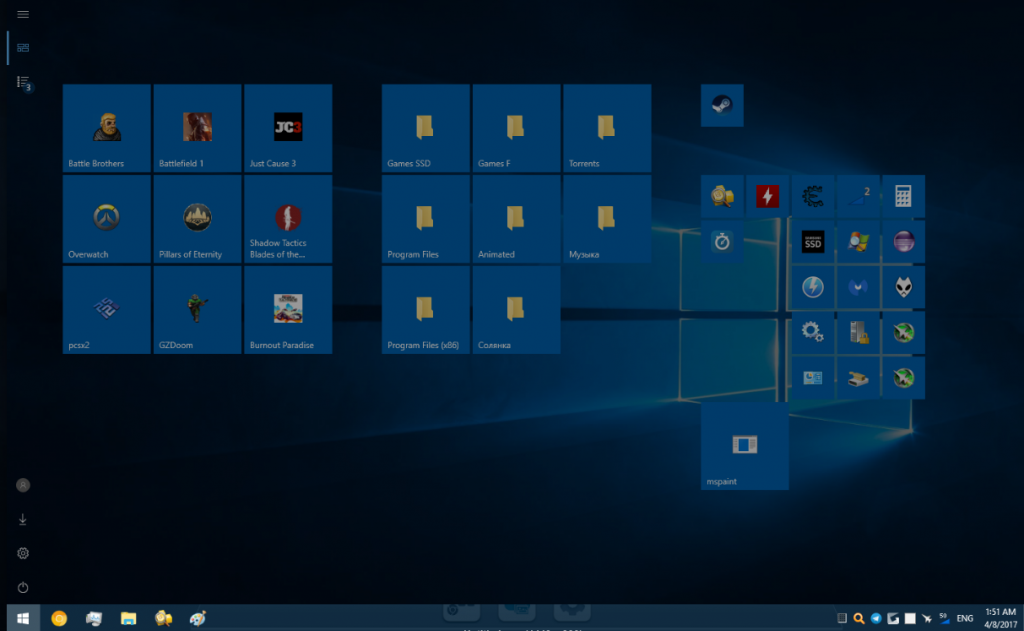
레지스트리 편집기 문제 해결
회색으로 표시된 항목 (시작 메뉴의 아이콘)을 수정하려면 다음 단계를 따르십시오.
- 시작 버튼을 클릭하십시오.
- 시작 메뉴에서 실행 필드 또는 검색 필드에 regedit를 입력하고 Enter를 누르십시오.
- 사용자 계정 컨트롤에서 메시지가 나타나면 예를 눌러 레지스트리 편집기를 엽니 다.
- 다음 regedit 키로 이동하십시오.
HKEY_LOCAL_MACHINE \ SOFTWARE \ Microsoft \ Windows \ CurrentVersion \ AppModel \ StateChange \ PackageList
- 문제가있는 모든 응용 프로그램 목록을 찾을 수 있습니다.
- 이러한 키를 모두 삭제하면 응용 프로그램이 즉시 작동합니다. 응용 프로그램은 활성화되어 있고 레지스트리에서는 잘못 표시되어 있습니다.
- 창을 다시 시작하면 응용 프로그램이 작동합니다.

2024년 XNUMX월 업데이트:
이제 이 도구를 사용하여 파일 손실 및 맬웨어로부터 보호하는 등 PC 문제를 방지할 수 있습니다. 또한 최대 성능을 위해 컴퓨터를 최적화하는 좋은 방법입니다. 이 프로그램은 Windows 시스템에서 발생할 수 있는 일반적인 오류를 쉽게 수정합니다. 손끝에 완벽한 솔루션이 있으면 몇 시간 동안 문제를 해결할 필요가 없습니다.
- 1 단계 : PC 수리 및 최적화 도구 다운로드 (Windows 10, 8, 7, XP, Vista - Microsoft Gold 인증).
- 2 단계 : "스캔 시작"PC 문제를 일으킬 수있는 Windows 레지스트리 문제를 찾으십시오.
- 3 단계 : "모두 고쳐주세요"모든 문제를 해결합니다.
시작 메뉴를 다시 등록하십시오

- 작업 관리자를 열고 파일> 새 작업 실행을 클릭하십시오.
- 새 작업 만들기 필드에 전원 셸을 입력합니다. "관리자 권한으로이 작업 만들기"옵션을 선택합니다. 확인을 클릭하십시오.
- Windows PowerShell 관리 창에서 다음을 입력 / 붙여 넣기하고 Enter 키를 누릅니다.
Get-appxpackage-all 쉘 경험 -packagetype 번들 | % {add-appxpackage -register -disabledevelopmentmode ($ _. installlocation +“\ appxmetadata \ appxbundlemanifest.xml”)}
- 만료 날짜를 지정한 다음 시스템을 재부팅하십시오.
시작 메뉴 문제 해결 수행
시작 메뉴 문제 해결사는 회색으로 표시된 시작 메뉴 문제를 해결하는 데 유용한 또 다른 옵션입니다.
도구를 다운로드 한 후 다음을 수행하십시오.
- 문제 해결사를 엽니 다.
- 고급을 클릭하십시오.
- 자동으로 수리 적용을 선택하십시오.
- 그런 다음 다음을 클릭하여 문제 해결사에서 문제 해결 단계를 검토하십시오.
Windows 스토어 애플리케이션 문제 해결을 시작하십시오.

Windows 스토어 앱 문제 해결사를 사용하면 경우에 따라이 문제를 해결하는 데 도움이 될 수 있습니다. 도움이 될 수 있는지 확인하는 것이 좋습니다.
전문가 팁 : 이 복구 도구는 리포지토리를 검색하고 이러한 방법이 효과가 없는 경우 손상되거나 누락된 파일을 교체합니다. 문제가 시스템 손상으로 인한 대부분의 경우에 잘 작동합니다. 또한 이 도구는 시스템을 최적화하여 성능을 최대화합니다. 그것은에 의해 다운로드 할 수 있습니다 여기를 클릭

CCNA, 웹 개발자, PC 문제 해결사
저는 컴퓨터 애호가이자 실습 IT 전문가입니다. 컴퓨터 프로그래밍, 하드웨어 문제 해결 및 수리 분야에서 수년간의 경험을 갖고 있습니다. 저는 웹 개발과 데이터베이스 디자인 전문입니다. 네트워크 디자인 및 문제 해결을위한 CCNA 인증도 받았습니다.

